EaseUS Data RecoveryWizardのレビュー
今日利用可能なデータ回復アプリはたくさんあります。 それらの多くは、削除されたファイルを回復するのに最適です。 ただし、ファイルシステムのクラッシュやパーティションの破損に関しては、それらの多くは適用できません。 ここで、EaseUS Data RecoveryWizardが役立ちます。
広告
EaseUS Data Recovery Wizardは、Windowsデバイス用のデータ回復ソフトウェアです。 Microsoft Windowsの他に、Macもサポートしています。 アプリは無料の商用バージョンとして利用可能です。
EaseUS Data Recovery Wizard
EaseUS Data Recovery Wizardには、次の機能が含まれています
- 既存のパーティションからファイルを復元する
- 削除されたパーティションから消去されたデータを回復する
- 破損したパーティションからファイルを復元する
- 削除されたパーティションから削除されたデータが、新しいパーティションで上書きされました。
実際、このソフトウェアは、ほとんどのリカバリニーズをカバーするオールインワンアプリです。 その複雑なスキャンアルゴリズムは、他のツールが何も表示しない状況でデータを検出できます。 EaseUS Data Recovery Wizardを使用して、写真、メディアファイル、およびドキュメントを回復できます。 ソフトウェアはどのファイルタイプにもうまく対応するため、どのファイルタイプを取り戻そうとしているのかは重要ではありません。
サポートされているファイルシステム
アプリケーションは、次のファイルシステムからデータを回復することができます。
- NTFS5
- ReFS
- FAT32
- exFAT
- NTFS
- FAT16
- FAT12
- ext2
- ext3
- HFS +
EaseUS Data Recovery Wizardは、内部ストレージデバイスと外部ストレージデバイスの両方にある上記のファイルシステムで動作します。 ハードドライブ、USBストレージデバイス、フラッシュメモリカード、デジタルカメラ、RAIDボリュームなどで動作します。
システム要求
アプリには、次の最小限のハードウェア仕様が必要です。
- 500MHzプロセッサ以上
- Windows用に最低2GBのRAM
- ハードディスク上に最低100MBの使用可能なスペース
- キーボード、マウス、その他の互換性のあるポインティングデバイス
これは、WindowsXP以降で動作します。Windows10とWindowsServerを完全にサポートしています。
EaseUS Data RecoveryWizardの使用方法
- ここからアプリをダウンロードします: EaseUS Data RecoveryWizard無料.
- インストールして実行します。

- 場所を選択します。例: プロセスを開始するためのフォルダパス、ハードドライブ、または削除または破損した領域。
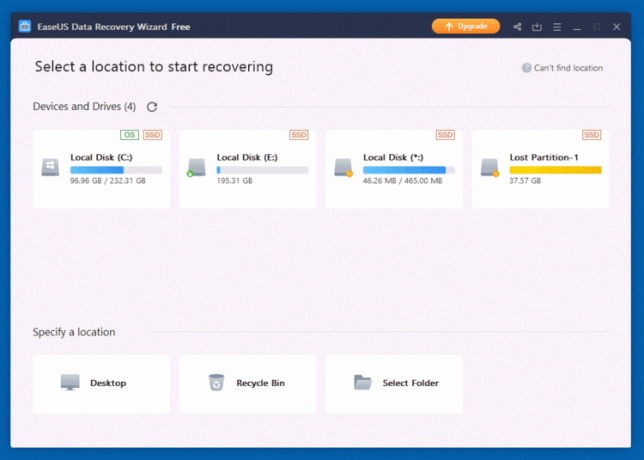
- [スキャン]をクリックして、削除したデータの検索を開始します。 スキャン時間は、クイックスキャンとより長く機能する高度なスキャンに分けられますが、回復可能なファイルのディープストレージチェックを実行します。
- 次のページで、スキャン結果を確認し、復元するファイルとフォルダーを選択します。
- 一部のファイルの場合、たとえば 画像の場合、そのファイルが何であるかを示すプレビューサムネイルが表示されます。
- チェックボックスを使用して復元するファイルを選択し、 回復 ボタン。 WindowsファイルエクスプローラーのようなUIでファイルを閲覧できます。

注:NVMeSSD上の120Gbシステムパーティションのフルスキャンは、完了するまでに約5分かかりました。 それは素晴らしい結果です。
無料アプリのバージョンは、ファイルサイズによって2 Gbに制限されており、大きなファイルは復元されません。 もあります PROバージョン 制限のないEaseUSData RecoveryWizardの また、起動可能なメディア、RAWパーティション処理、オンラインサポートなどの追加機能も提供します。
